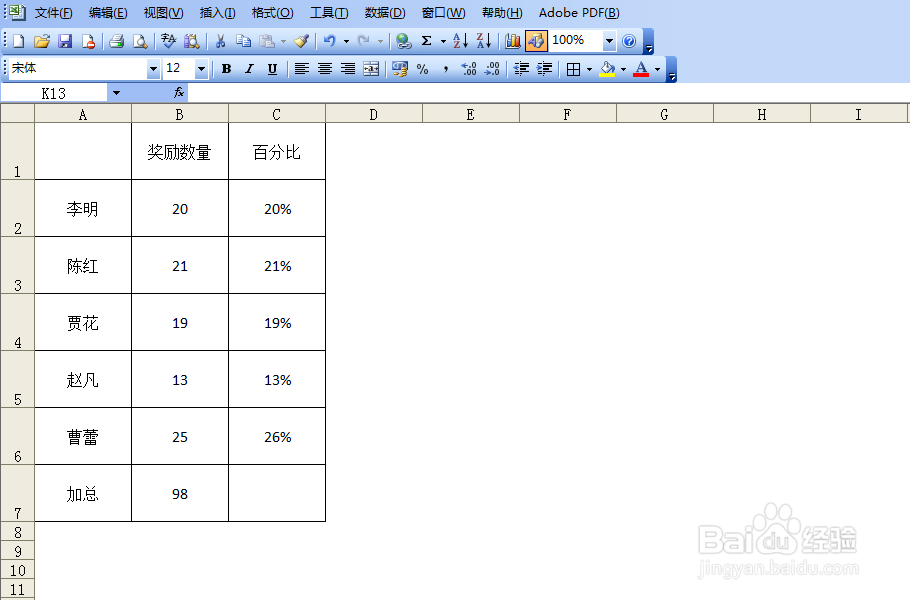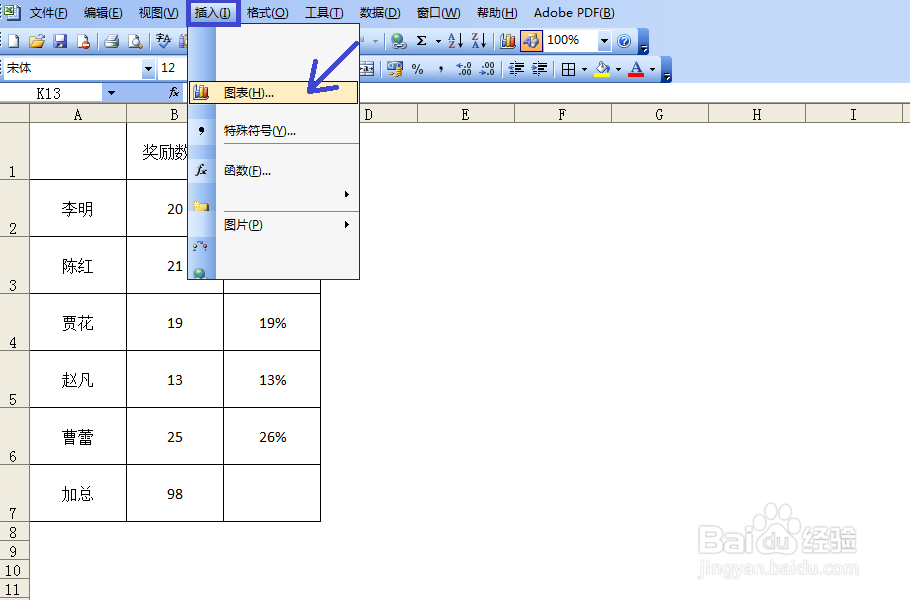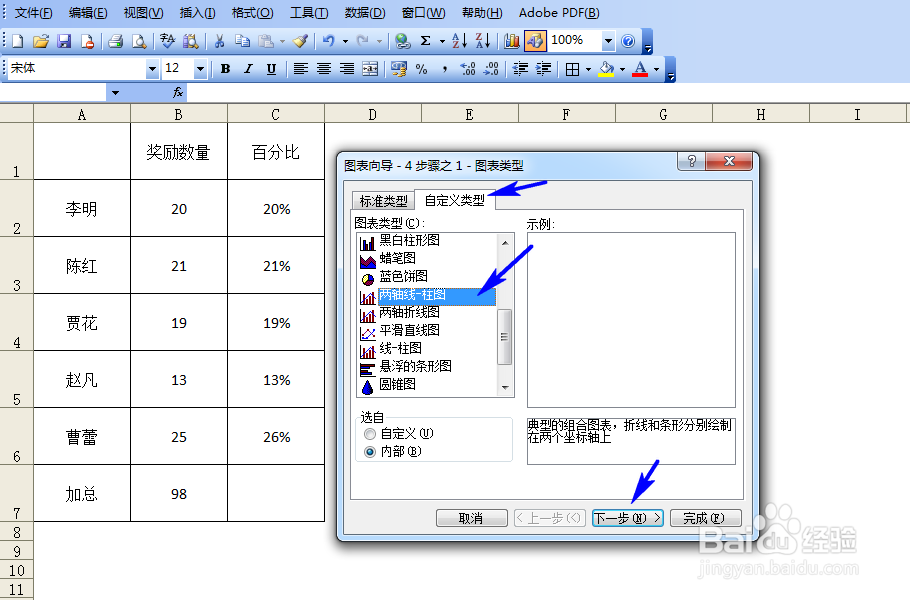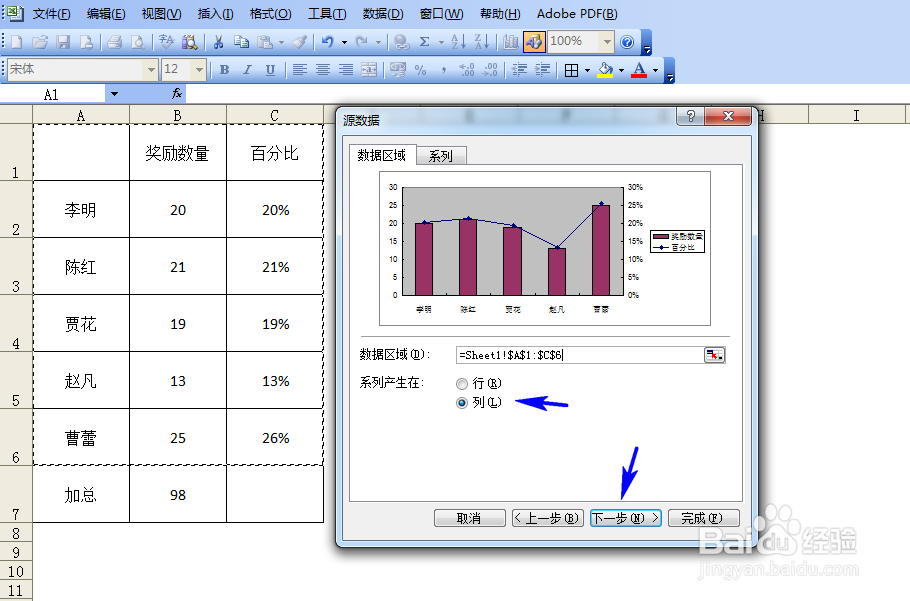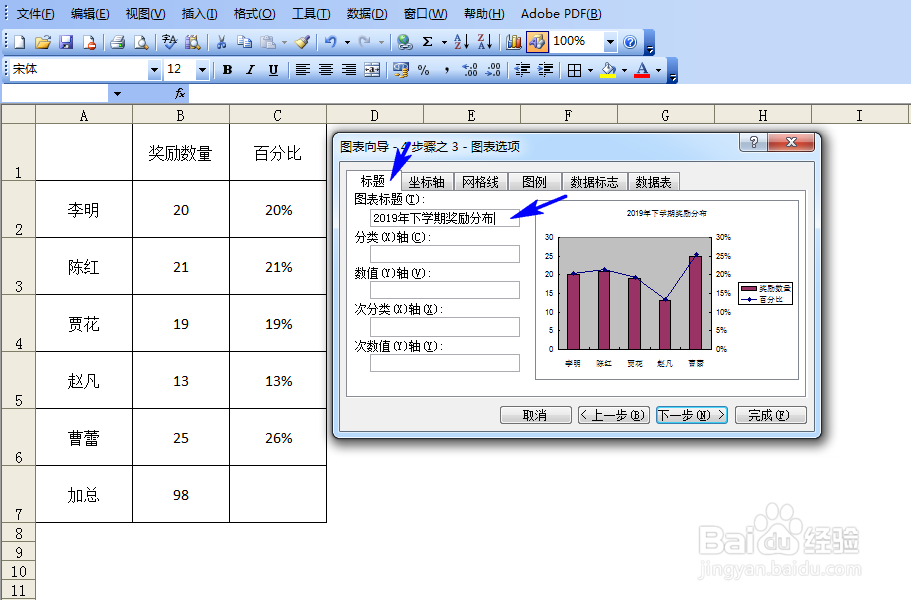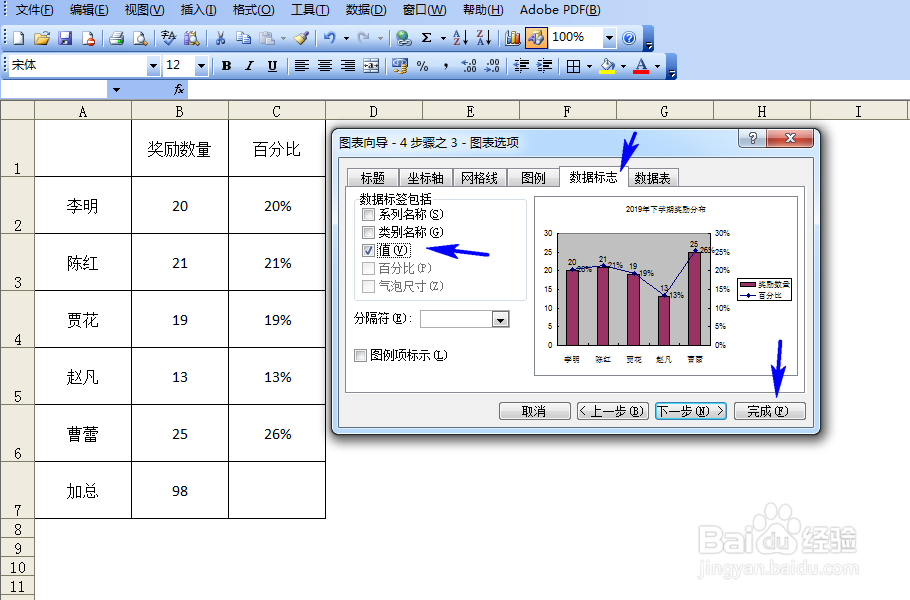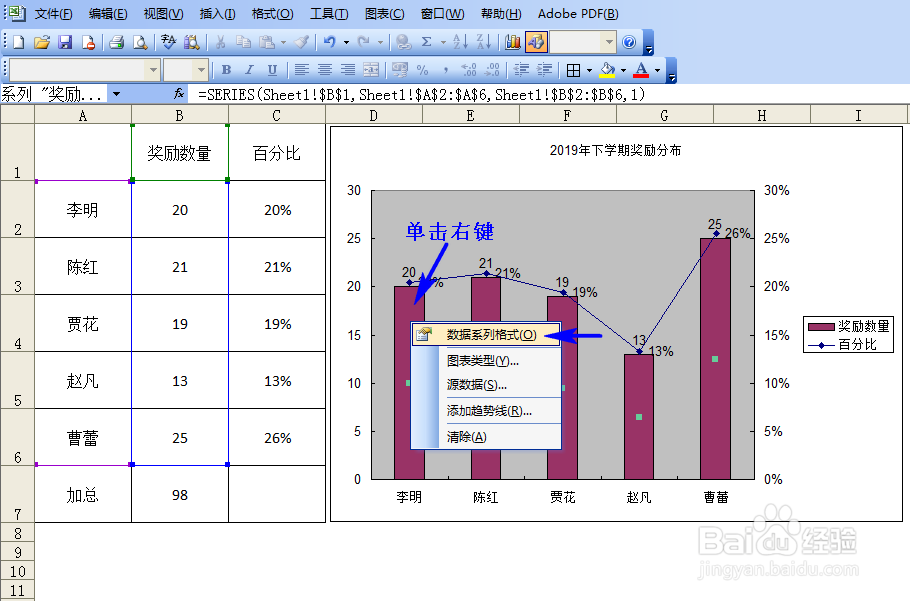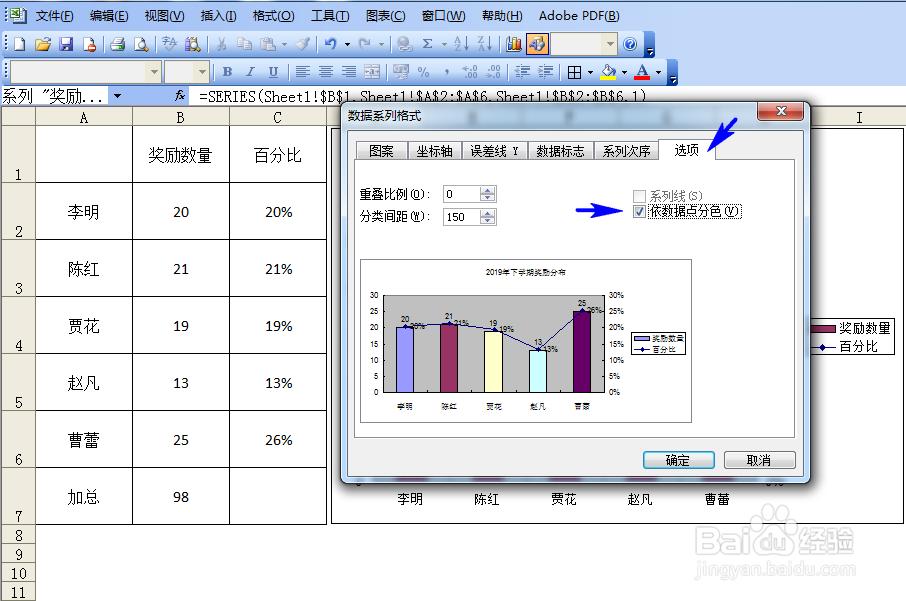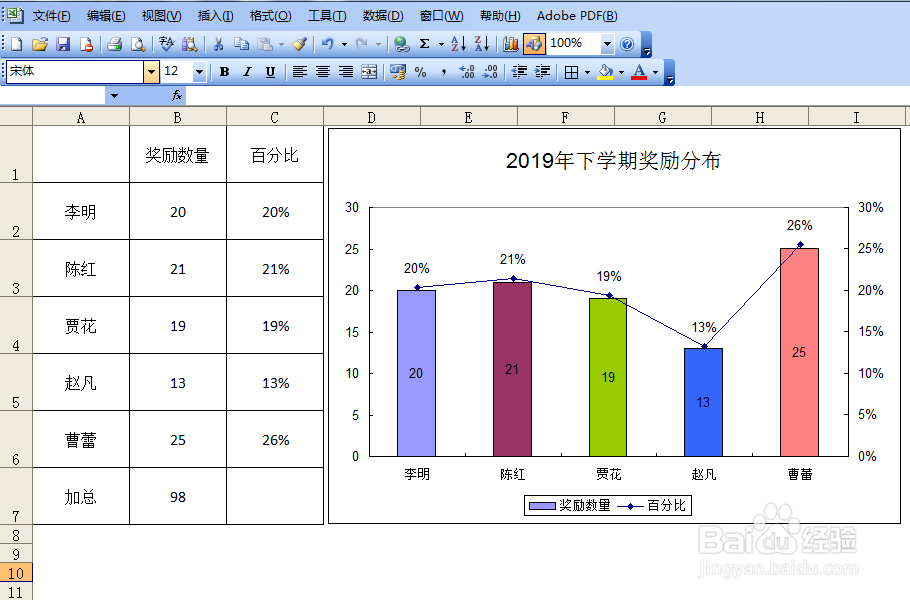如何在Excel表格里做两轴线柱图
1、先设计一个表格,包括要表达的数字及对应百分比。
2、点击工具栏“插入”-“图表”。
3、依次点击“自定义类型”-“两轴线-柱图”-“下一步”。
4、点击小方框;用鼠标左键拉动,把内容、数字、百分比全部框起来;点击小方框回到向导界面。
5、选中“列”,点击“下一步”。
6、点击“标题”,在框内输入标题内容。
7、点击“数据标志”,勾选“值”,点击“完成”。
8、在柱形图上单击鼠标右键,点击“数据系列格式”。
9、点击“选项”,勾选“依数据点分色”,每个柱子会自动变色。
10、在柱形图背景上双击鼠标左键,选择白色或无,按“确定”,可让柱形图更突出。
11、这样一个两轴线柱图就做好了。
12、你也可以根据自己的喜爱,用鼠标左键双击你想要修改的位置,如字形大小,字符位置,柱子颜色等。
声明:本网站引用、摘录或转载内容仅供网站访问者交流或参考,不代表本站立场,如存在版权或非法内容,请联系站长删除,联系邮箱:site.kefu@qq.com。
阅读量:79
阅读量:43
阅读量:52
阅读量:24
阅读量:25